 もぐたん
もぐたんPC使わずに、PSVita単体でHENkakuの導入できるようになったもぐ。
従来の「コンテンツ管理アシスタント」を使わずに、インターネット繋ぐだけでHENkaku(CFW)の導入やFWのダウングレードができるようになりました。
HENloとは
PS系のハックで超有名なTheFloW氏が2022年12月クリスマスプレゼントとしてPSVita全ファームウェア対応のWebkit exploitとカーネルexploitを組み合わせたHENloを公開し、SKGleba氏とRealYoti氏がブラウザだけでHENkakuをインストールできるウェブサイトを公開したという流れです。随分と動作が安定してきたようなので手順をまとめてみます。
導入2サイトの違いについて
■SKGleba氏のHENlo
・FW3.65-3.74の本体に対応
・HENkakuインストール
・VitaShellインストール、ensoの導入
・FW3.65へのダウングレード(modoru不要、FWダウンロード不要)
・SD2Vita導入
・config.txtの初期化
■RealYoti氏のHNElo
・FW3.63-3.65 and 3.68-3.74の本体に対応
・VitaShellインストール
・HENkakuインストール
・config.txtの初期化
上記の違いから、いろいろ出来るSKGleba氏のウェブサイトでの手順をまとめてみます。
事前準備
- 初期型PSVita(PCH-1000シリーズ)を使っている方はメモリーカードを入れる
- インターネットに接続
PSNへの接続・ログインは不要です
HENkakuインストール手順
ブラウザからアクセス
ブラウザを起動します
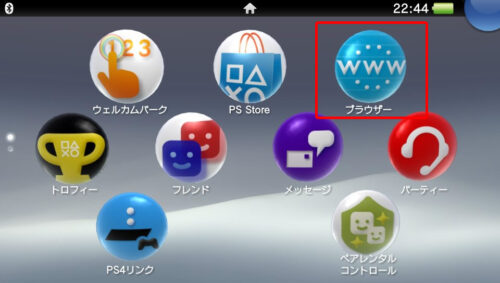
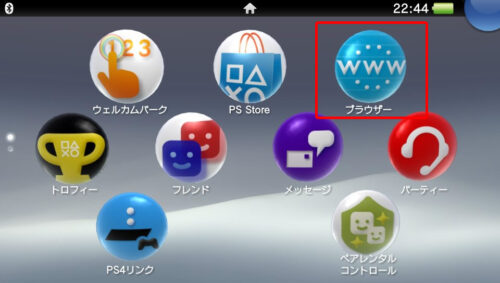
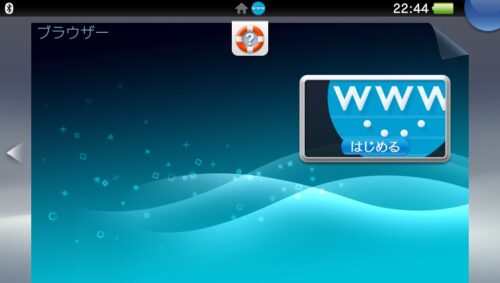
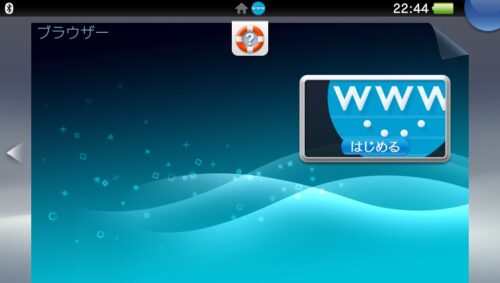
アドレスバーをタップしてURLを入力します。入力するアドレスは deploy.psp2.dev です。
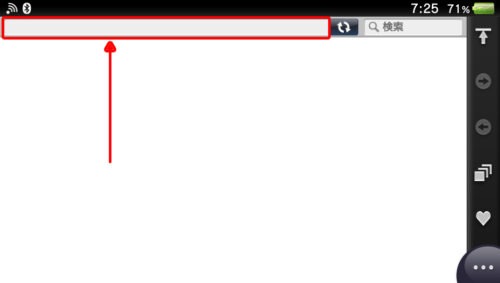
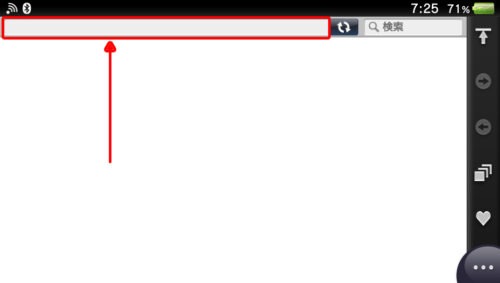
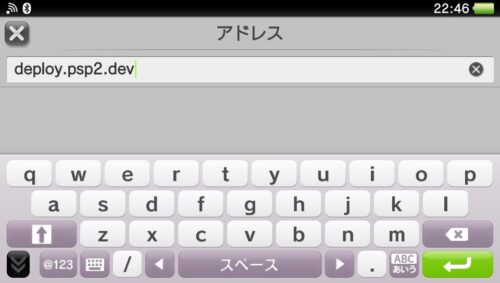
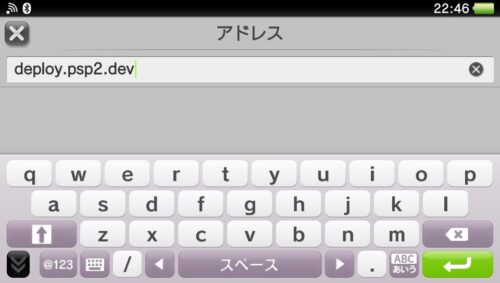
すると、「HENlo – a Playstation Vita Jailbreak」というサイトが開くので【Unlock my Vita】→【Unlock】の順にタップして進む
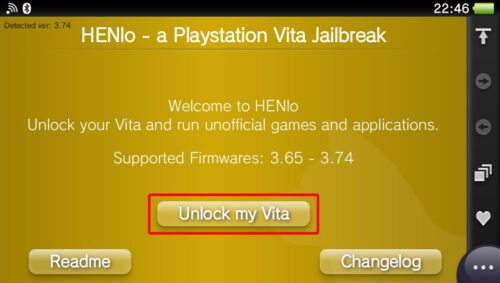
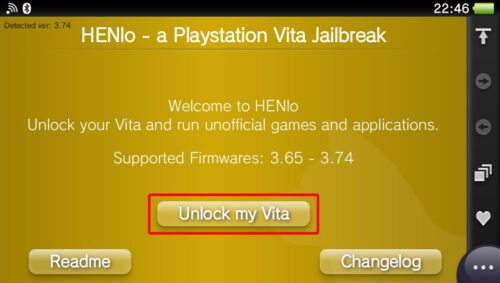
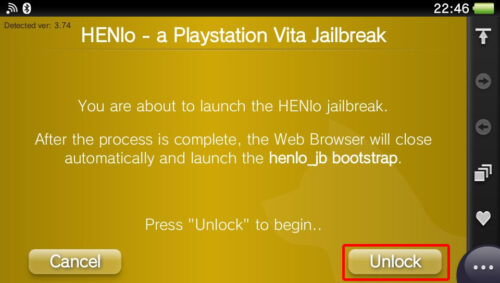
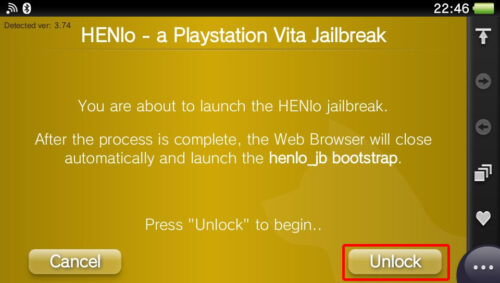
HENkakuのインストール
先ほどのサイトでUnlockすると、今度はHENkakuなどがインストールできる画面に変わりますので【Install henkaku】を選んで ✖ボタン


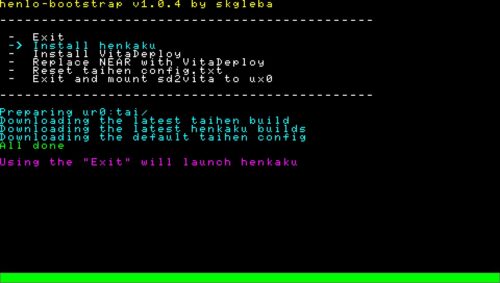
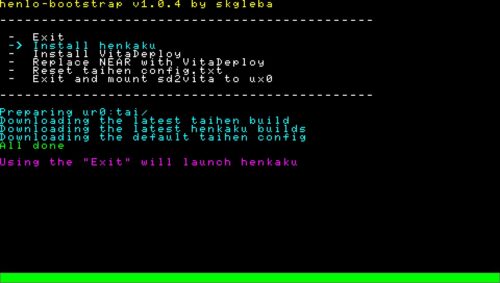
現時点では、HENkakuを入れただけなので本体を再起動するとCFW状態が解除されます。再起動した際は再度ブラウザからHENkakuのインストールをしましょう。再起動してもCFW状態を保ちたい場合は、後半で説明するensoの導入をしましょう。
VitaDeployのインストール
VitaDeployはダウングレードやensoなどインストールできるハックツール詰め合わせみたいなものです。ここで合わせてインストールしましょう。これも選んで ✖ボタン
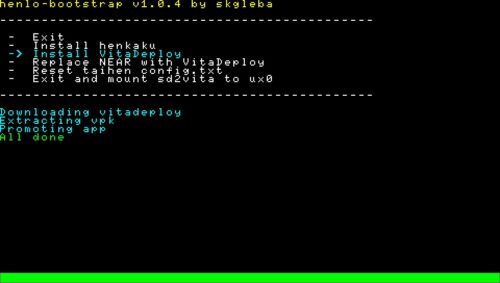
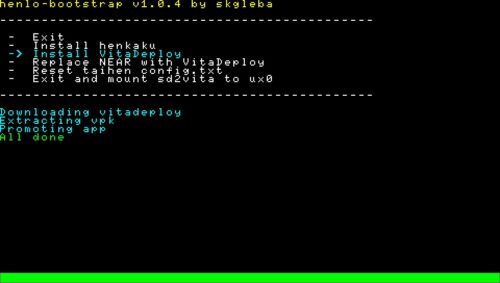
ここまで終わったら、一番上の【Exit】を選んで ✖ボタンで終了します。ホーム画面に戻りましょう。ホーム画面に戻ると「VitaDeply」が追加されています。が、まだ開きません。
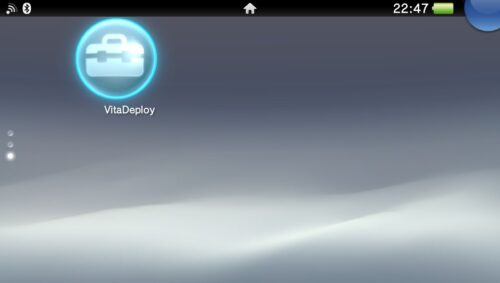
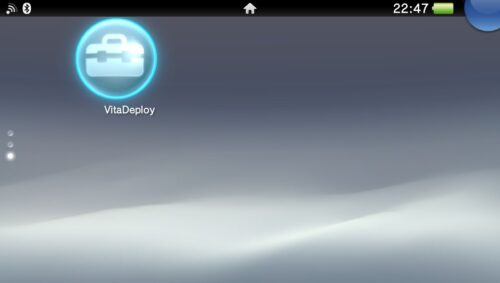
設定の変更
リスクのあるユーザープログラムを有効化
一旦、設定を開いて【HENkakuの設定】→【リスクのあるユーザープログラムを有効化】にチェックを付ける
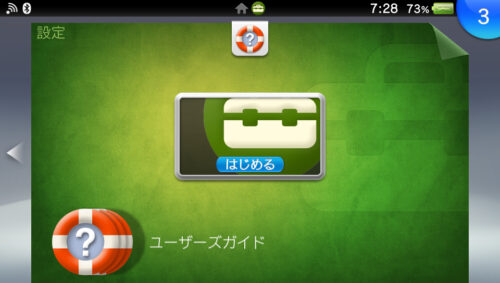
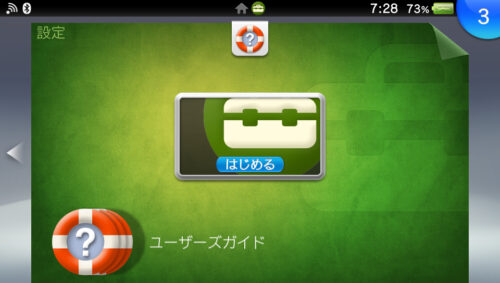
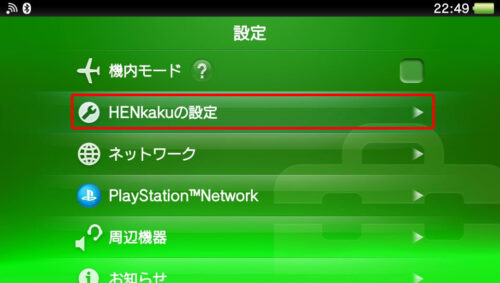
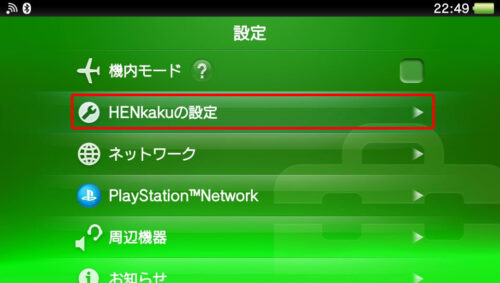
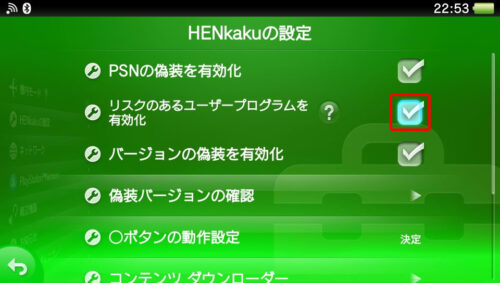
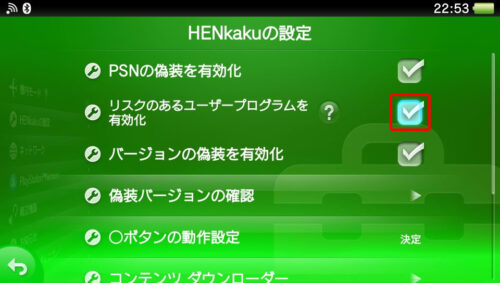
偽装バージョンの変更
続いて【偽装バージョンの確認】を開いて 3.74 以上にします。
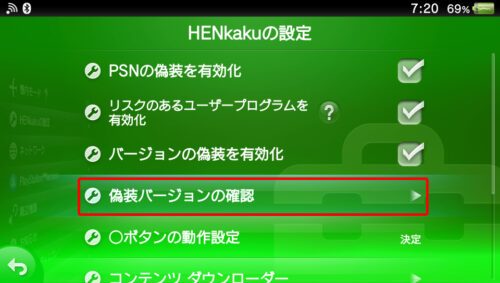
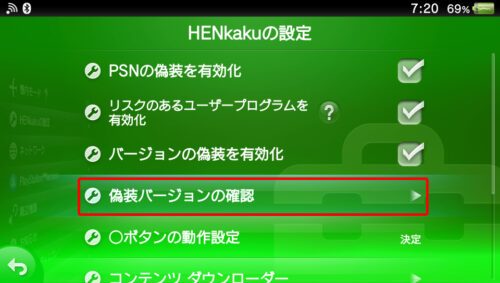
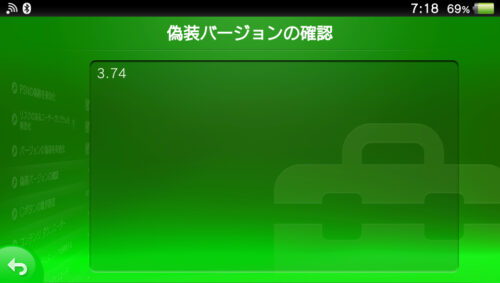
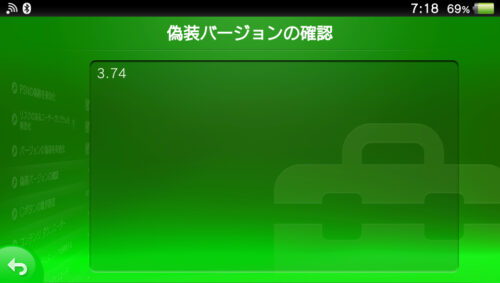
「システムソフトウェアのアップデートファイルをダウンロードする」のチェックを外す
【システム】→【自動スタート設定】→「システムソフトウェアのアップデートファイルをダウンロードする」のチェックを外す




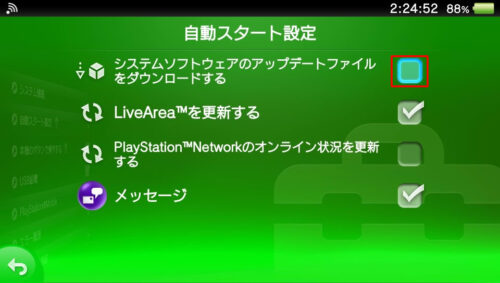
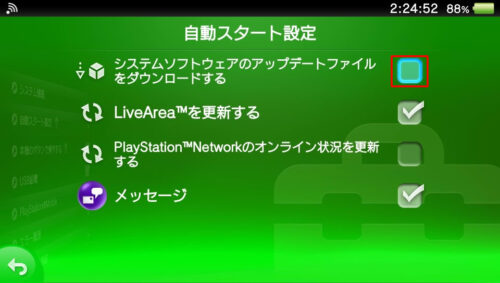
スクショ撮影忘れたので、上記3枚の画像は、yyoosskさんのブログから無断転載しました (^^)
VitaDeployから各種導入
VitaDeploy起動
VitaDeployを起動しましょう。
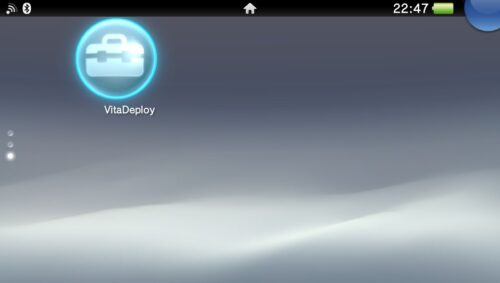
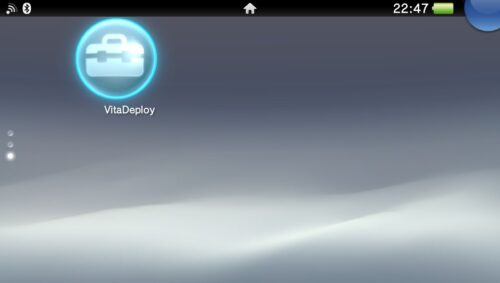
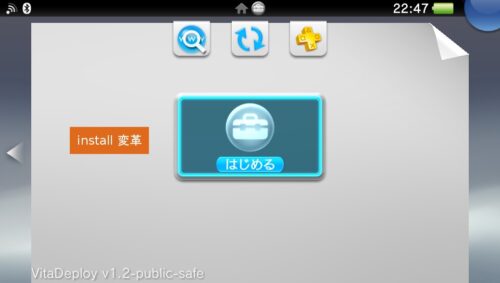
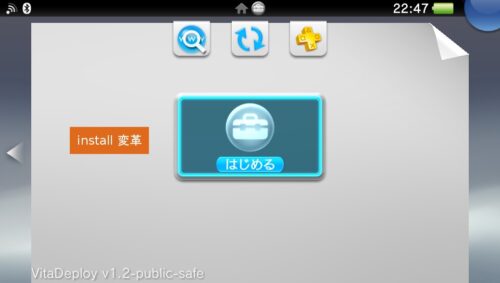
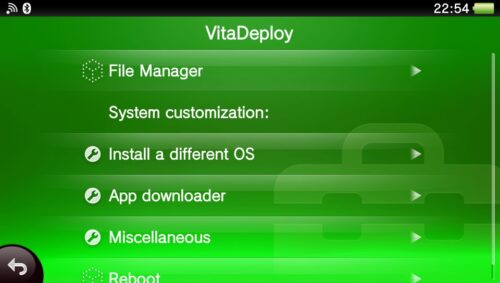
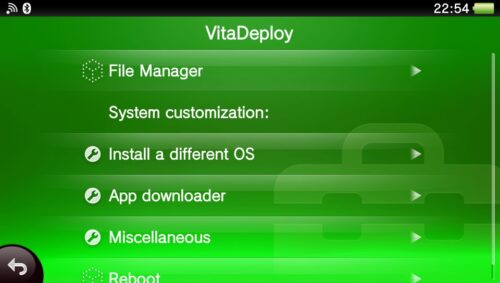
もし、以下のようなVitaShellが起動して来たら前項目の【リスクのあるユーザープログラムを有効化】する手順を忘れているので戻って有効化してください。
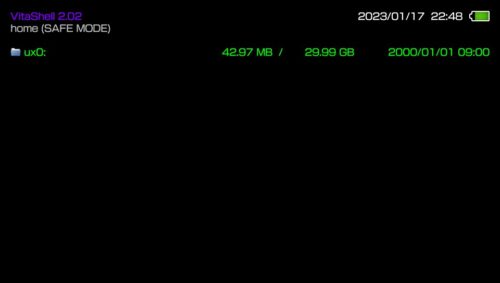
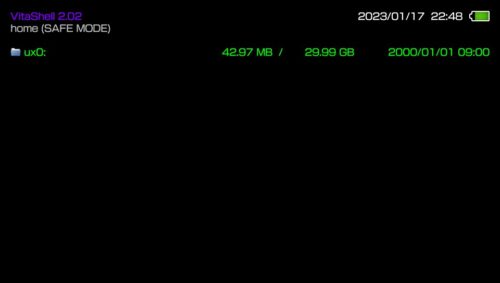
VitaShellインストール
【App downloader】→VitaShellにチェックをつける→【Download the selected apps】をタップするとダウンロード、インストールされます。
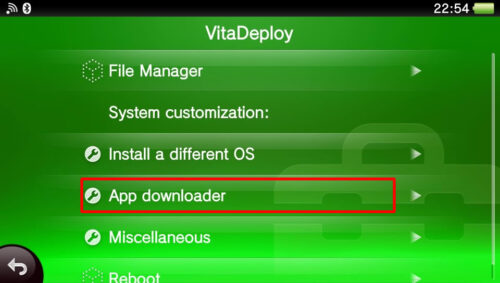
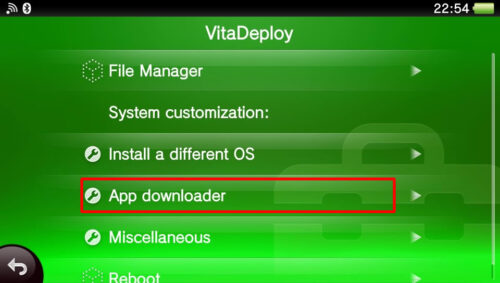
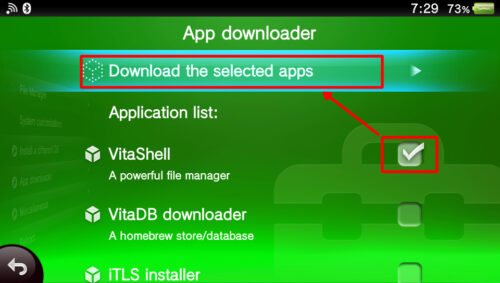
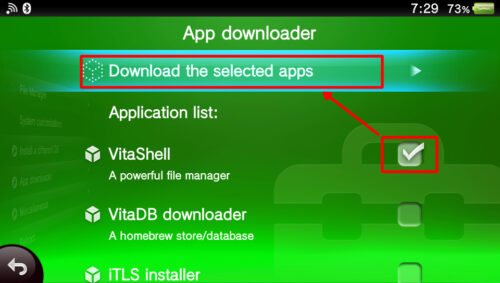
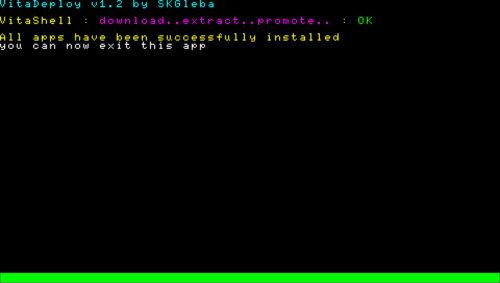
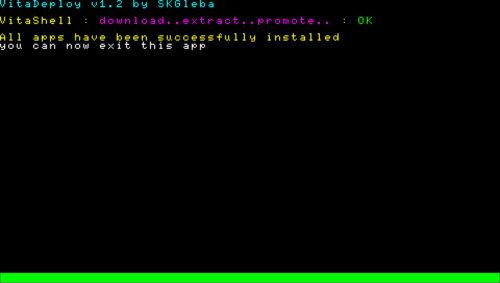
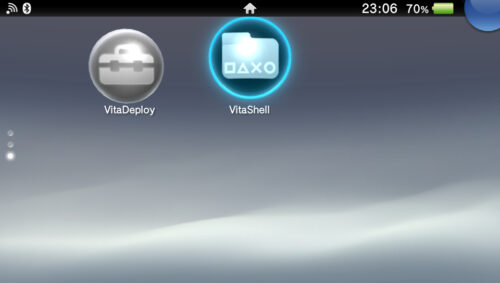
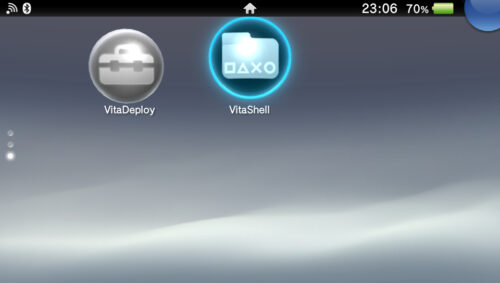
3.65へのダウングレード
このVitaDeployでは、3.65のFWを事前ダウンロードする必要はなくとても簡単です。
【Install a different OS】→【Quick 3.65 Install】の順に進むと、3.65のFWダウンロードが始まります。
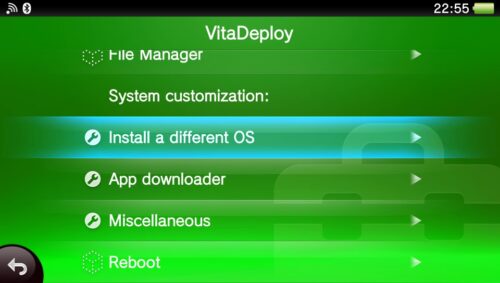
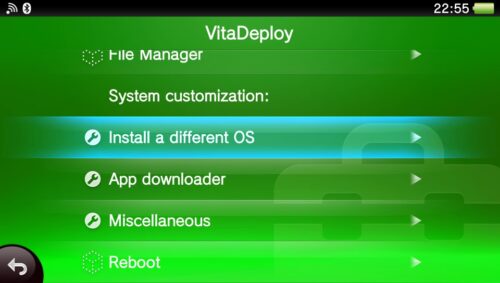
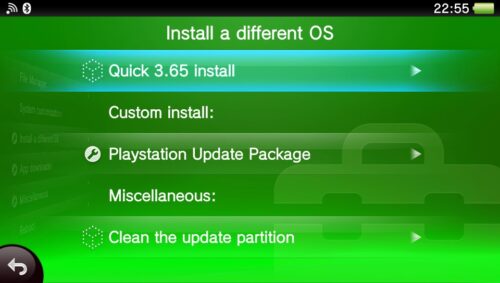
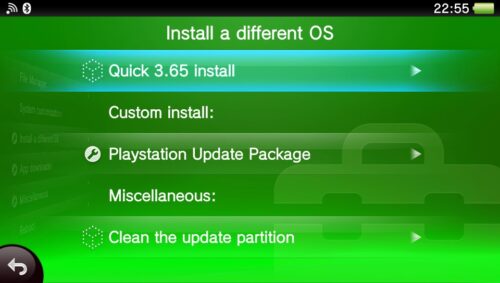
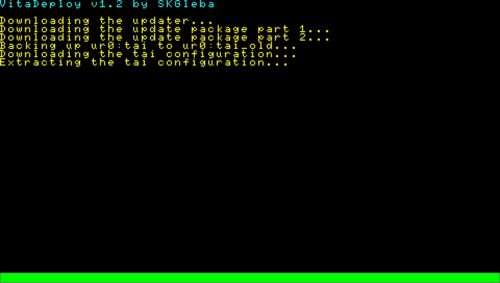
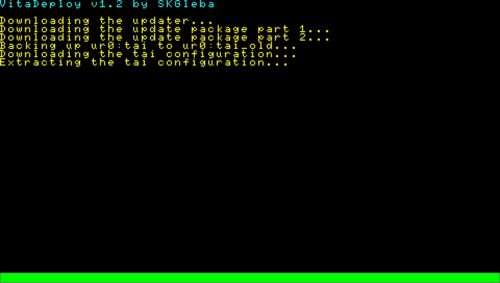
FWのダウンロードが完了すると、modoruの画面が表示されるので、ダウングレードを開始します。
×ボタン → (20秒待機) → 再度、×ボタン でダウングレード開始
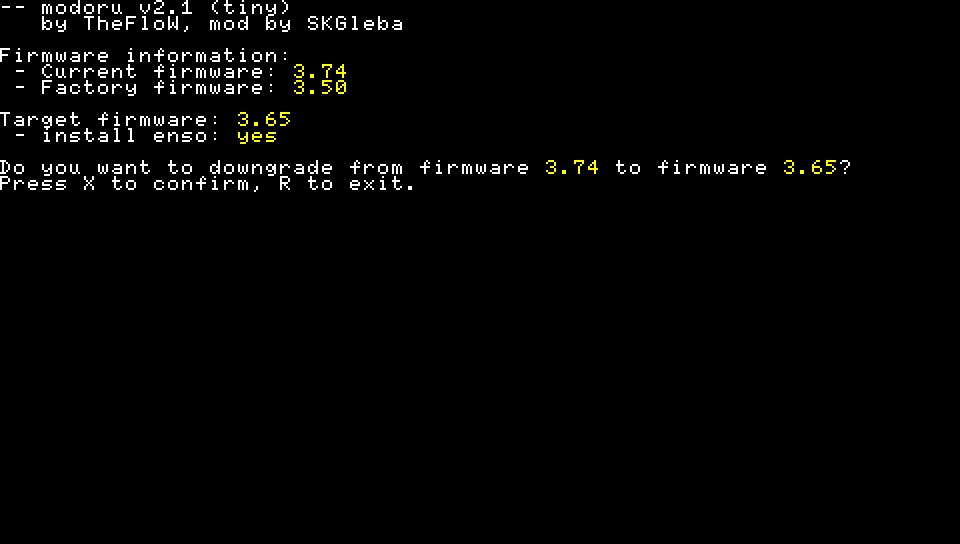
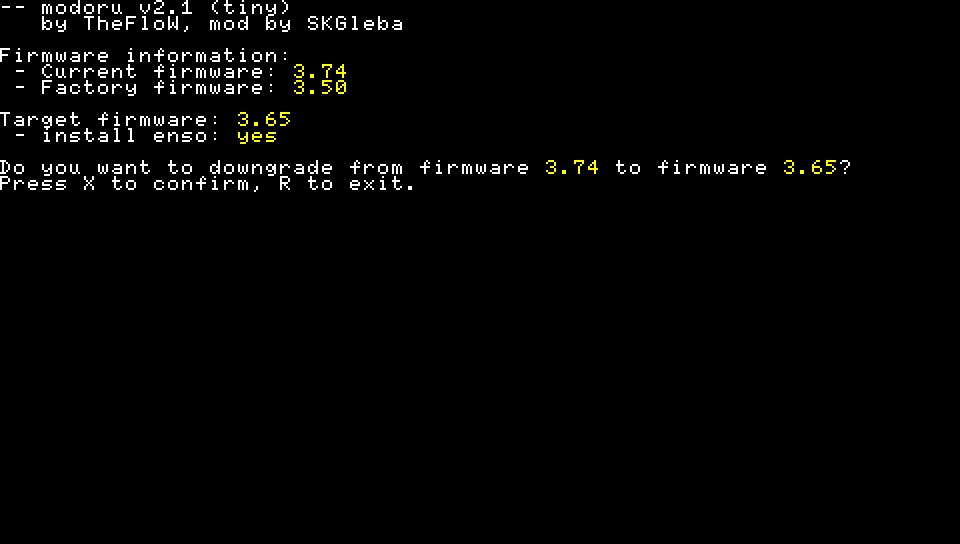
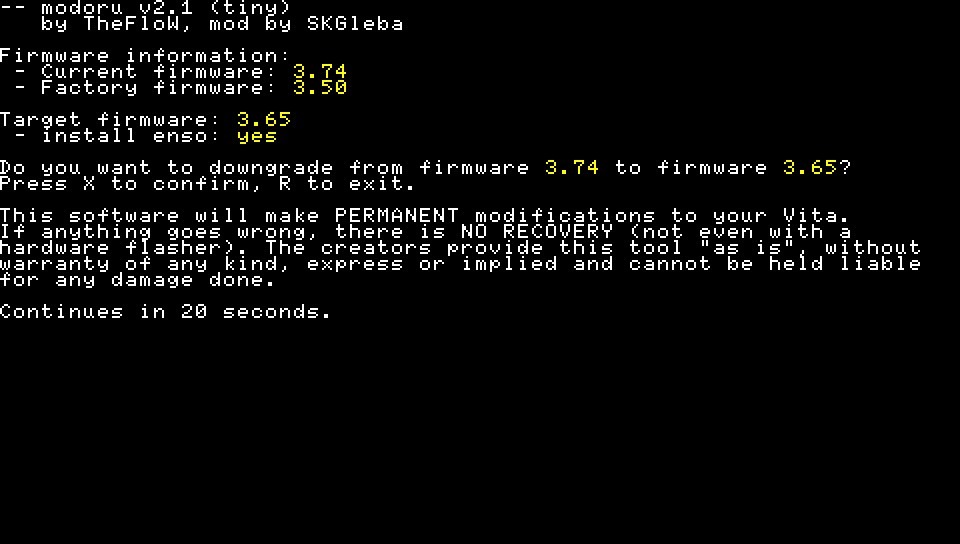
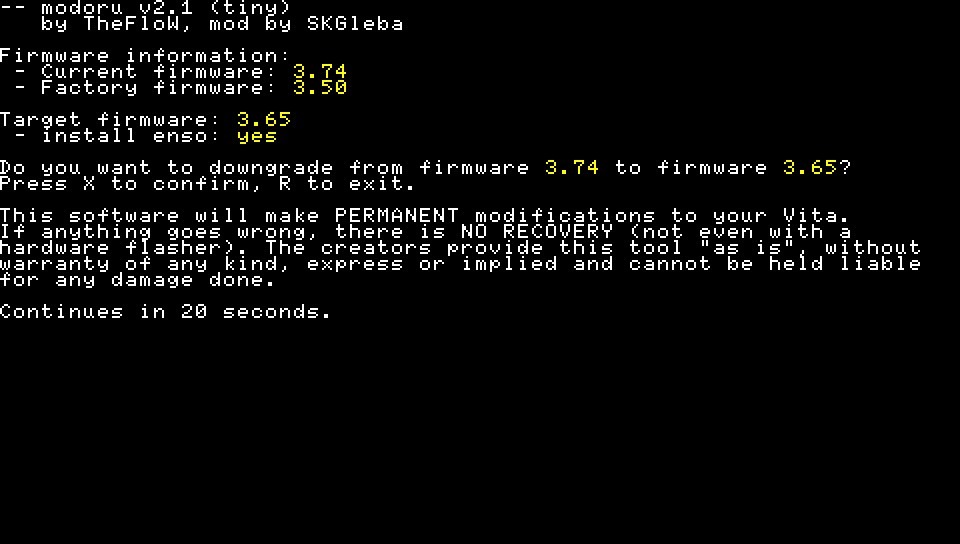
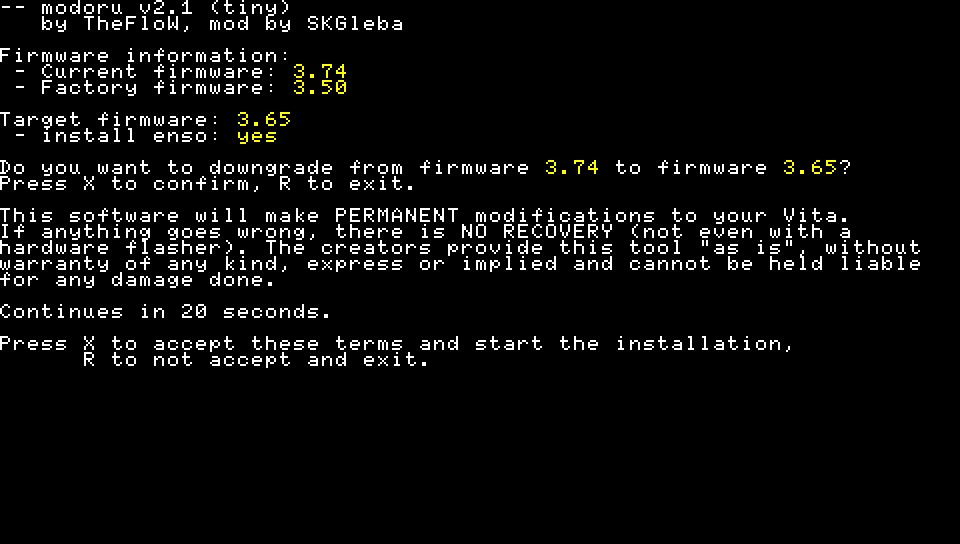
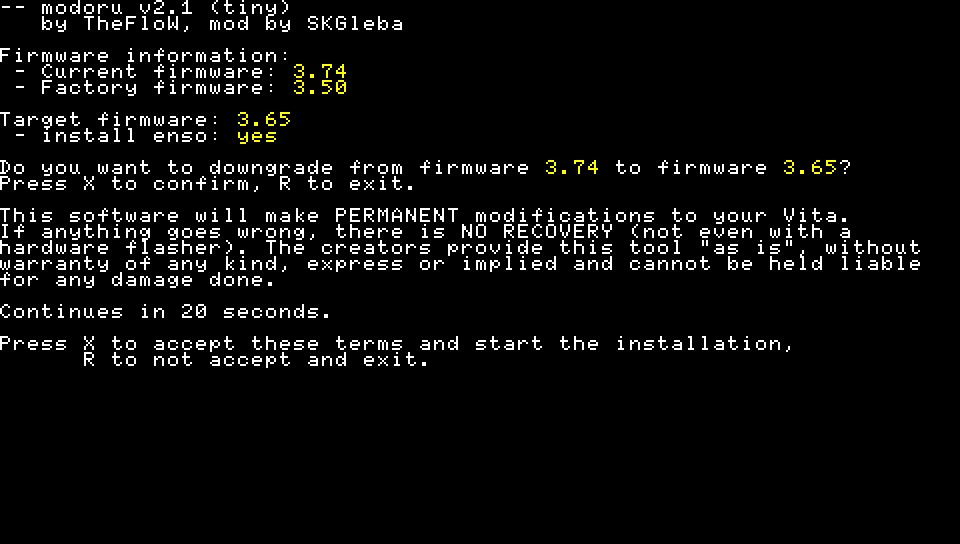
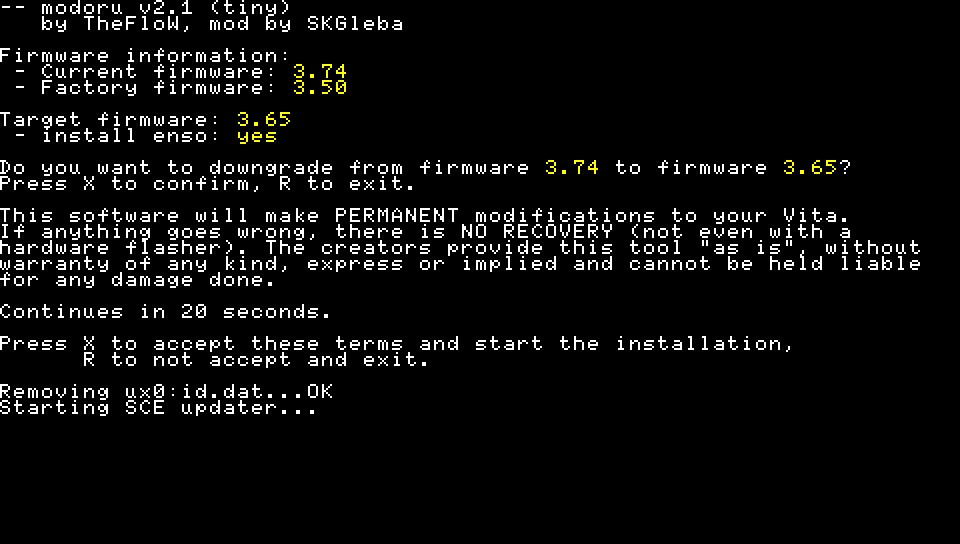
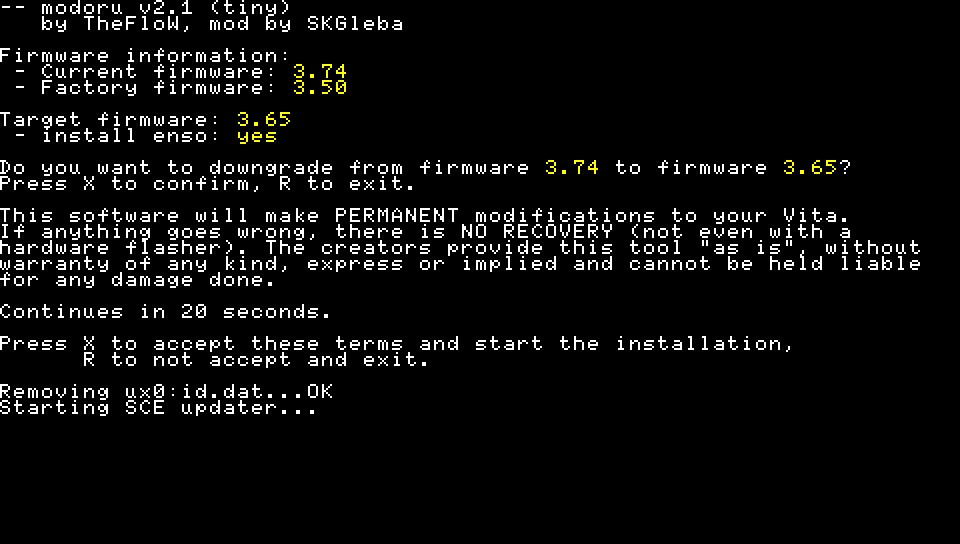
データチェック後、システムアップデートが自動的に開始されます。




アップデートが終了すれば、3.65にダウングレードが完了しています。
enso導入
執筆中








